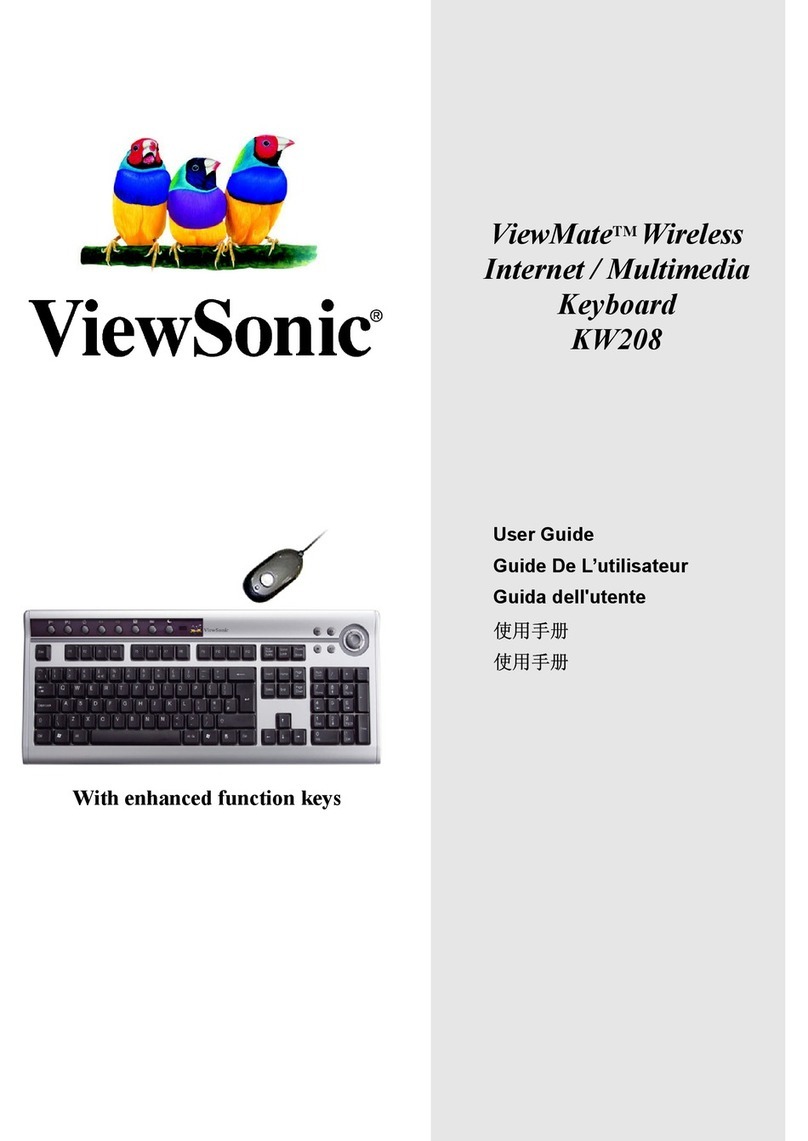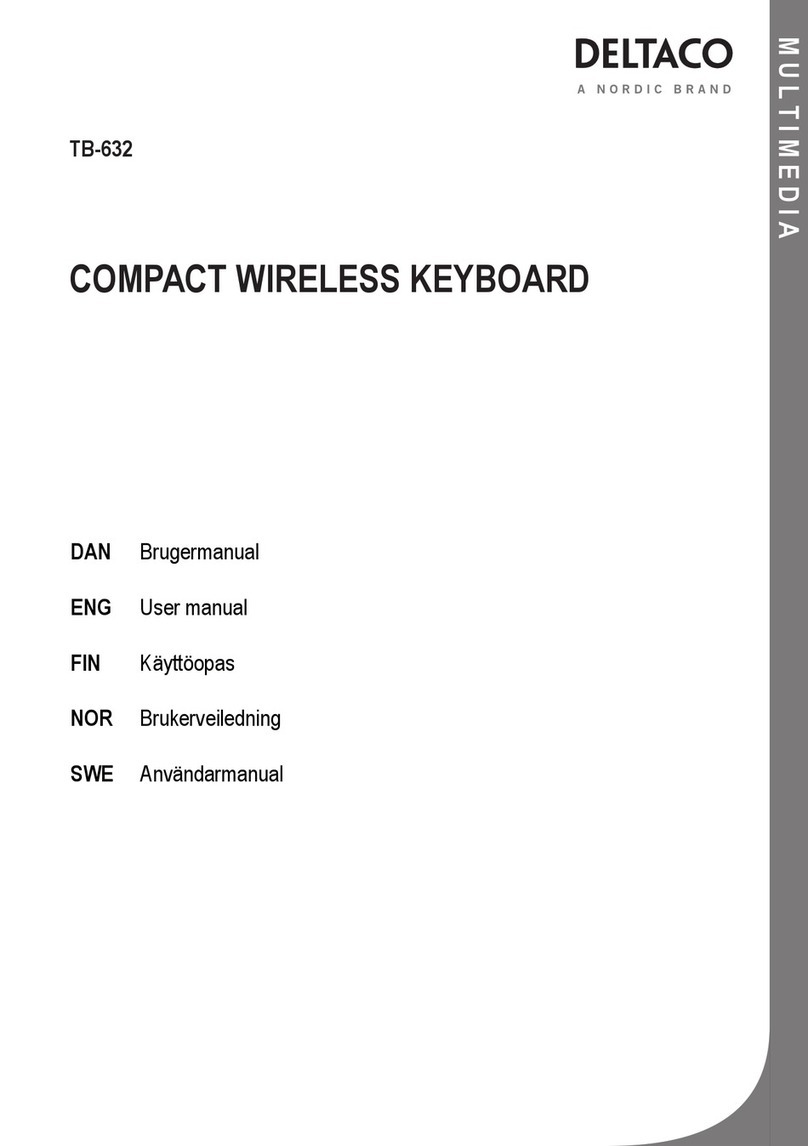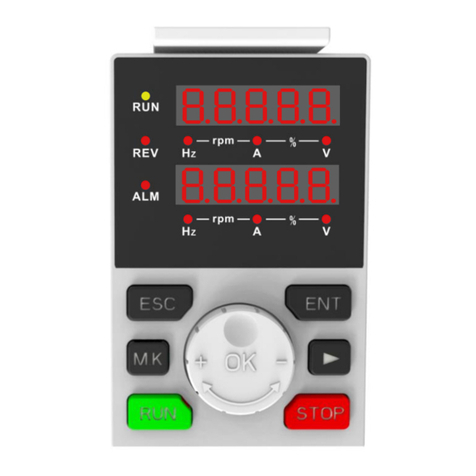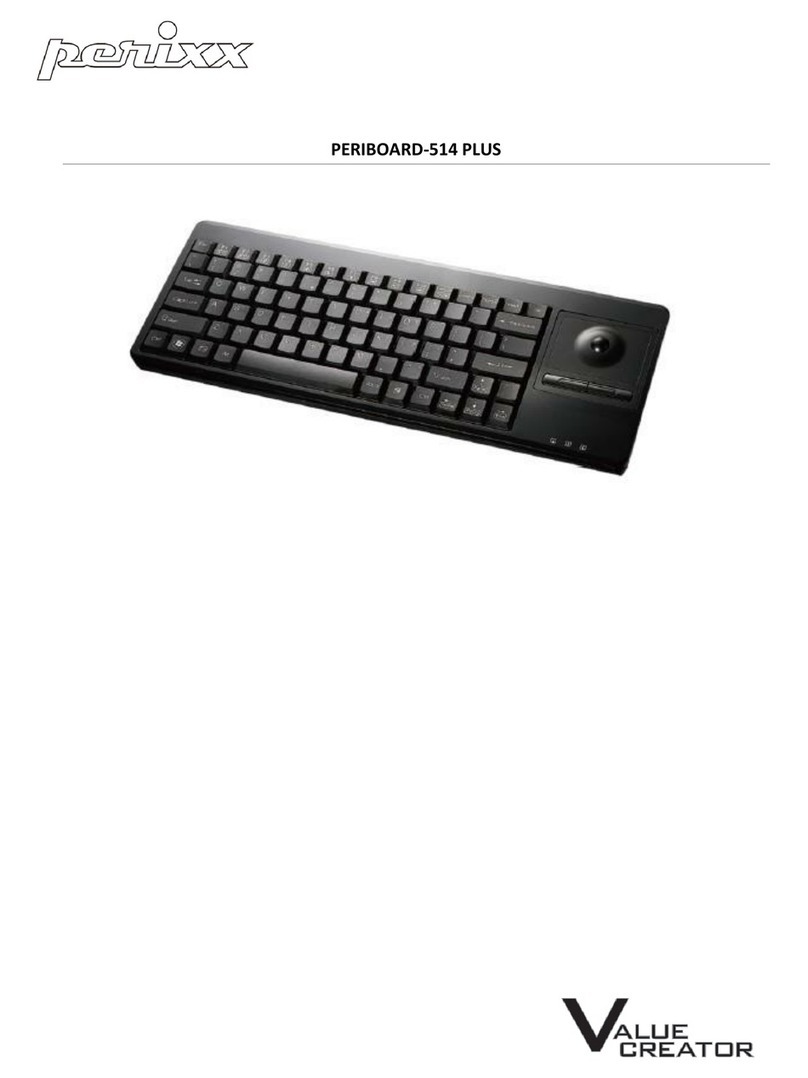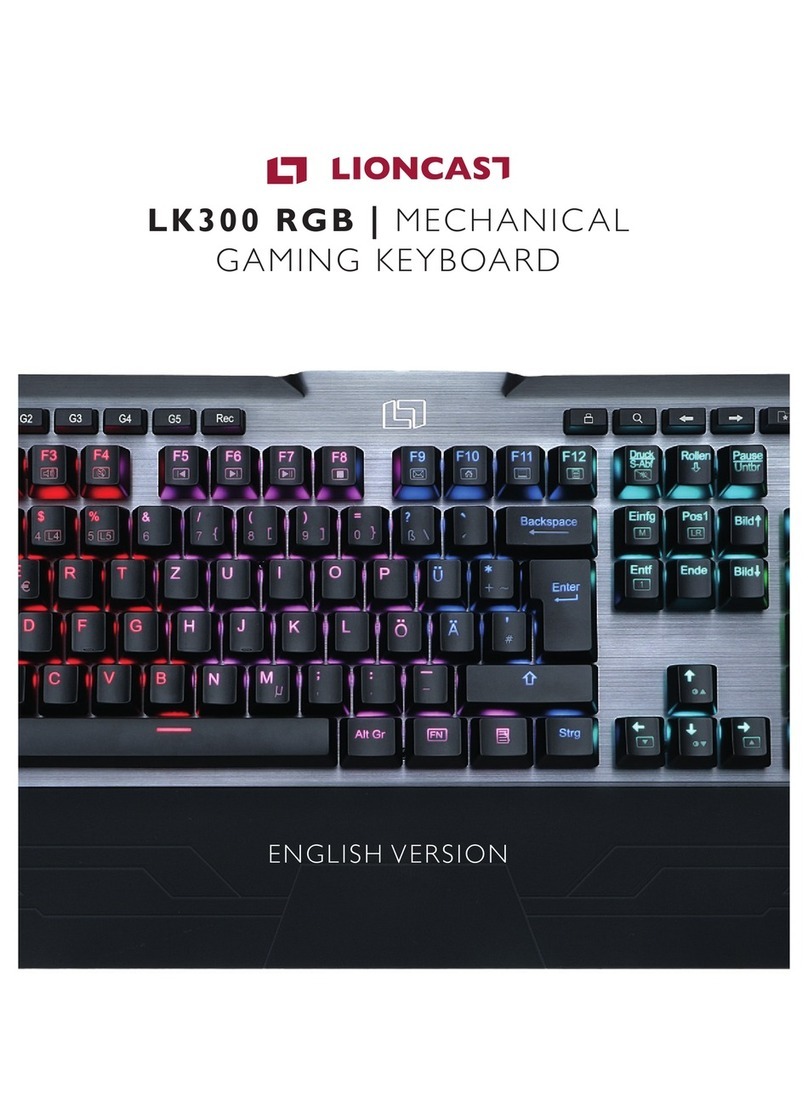Clas Ohlson OY661 User manual

English
GREAT BRITAIN • customer service
1 2 3
456
Ver. 20140507
Wireless Bluetooth
Keyboard + Stand
Art.no 18-8404, 38-6326 Model OY661
Please read theentire instruction manual before using theproduct and then
save it for future reference. We reserve theright for any errors in text or images
and any necessary changes made to technicaldata. In theevent of technical
problems or other queries, please contact our Customer Services.
Safety
• Do not subject thekeyboard to knocks andblows.
• Do not place thekeyboard where there is arisk that it may fall into water or
other liquids.
• Do not place thekeyboard close to astrong heat source or expose it to
direct sunlight for prolonged periods.
• Never attempt to tamper with, repair or modify thekeyboard in anyway.
Buttons and functions
Establishing aBluetooth connection with
atablet/mobile phone/computer,etc.
Pull thecharger cable (sold separately)
through thehole in thestand and fix
thecable to thebottom of thestand.
1. [CONNECT] Bluetooth connection
2. [OFF/ON] Power switch
3. Batterycover
4. LED indicator – shines green when [Caps Lock] is activated
5. LED Bluetooth connection indicator
6. LED battery status indicator – shines blue when thekeyboard is switched
on if thebattery has enough capacity to power thekeyboard. Iftheindicator
shines weakly when thekeyboard is switched on, it is asign that
thebatteries will need replacingsoon.
Note: Most LEDindicators above will switch off after afew seconds to save
batterypower.
Operating instructions
Batteries
1. Open thebattery compartment and insert thebatteries (2×AAA/LR03).
Notethepolarity markings in thebattery compartment to ensure correct
battery insertion.
2. Refit thebatterycover.
1. Set the [OFF/ON] switch (2) to
theON position.
2. Push and hold in [CONNECT] (1)
for 3 seconds.
3. Thegreen LED Bluetooth indicator (5) will flash
to show that thekeyboard is detectable for
other devices.
4. Activate Bluetooth on thedevice you intend to connect to thekeyboard. Referto
theinstruction manual of your device for further clarification if you are unsure.
5. Thekeyboard will now appear on your device as “Bluetooth keyboard”,
selectit.
6. The keyboard’s passkey will now appear on your device. Enter this passkey
on your device and then press [ENTER]. Thetwo devices will now connect
(pair) with eachother.
Note:
• Thekeyboard can only be paired with one device at atime.
• If, for example, you have thekeyboard paired with your iPad and then
decide to pair it with your mobile phone instead, you can’t just reactivate
theprevious connection to youriPad. Youwill have to delete thekeyboard
(Bluetooth keyboard) from thelist of Bluetooth devices connected from
your iPad and then carry out anew Bluetooth device search to re-establish
afreshconnection.
Thestand
Thestand can be used as acharging and storage cradle for
atelephone or tablet PC.
Care and maintenance
Wipe thekeyboard clean with adry cloth as and when required.
Troubleshootingguide
Thekeyboard
won’t turnon.
Thebatteries might beflat. Checkthebatteries and
replace if necessary.
Thekeyboard
doesn’twork.
• Make sure that aBluetooth connection has been
properly established. Referto theEstablishing
aBluetooth connection... sectionabove.
• Make sure that no other wireless devices are
interfering with thewireless keyboard connection.
• If thedevice that you are attempting to connect
thekeyboard to is already connected to another
Bluetooth device, this may impair or prevent
thekeyboard from pairing with your currentdevice.
Disconnect theother (disrupting) wireless device.
Certain
special
character
keys do
notwork.
• If theany of thekeys do not seem to work when using
thekeyboard, it could mean that thesettings in your
smartphone or tablet are not correctlyset. Checkthat
thelanguage setting is correct,e.g. English UK.
Samsung
• Thekeyboard language settings can be found under
Settings/My Device/Language and input language.
Clickon thecog symbol to theright of Samsung
Keyboard/Input language.
iPhone/iPad
• Keyboard language settings are listed under Settings/
General/Keyboard/Keyboard/. Thecurrent language
setting will be displayed. Clickon thedesired
language to change.
Disposal
This product should be disposed of in accordance with local regulations.
Ifyou are unsure how to proceed, contact your local council.
Specifications
Bluetooth 2.0
Batteries 2×AAA/LR03
Range Approx. 10m

Svenska
SVERIGE • kundtjänst tel. 0247/445 00 fax 0247/445 09 e-post [email protected] internet www.clasohlson.se
1 2 3
456
Trådlöst Bluetooth-
tangentbord + stativ
Art.nr 18-8404, 38-6326 Modell OY661
Läs igenom hela bruksanvisningen före användning och spara den sedan
för framtidabruk. Vireserverar oss förev. text- och bildfel samt ändringar av
tekniskadata. Vidtekniska problem eller andra frågor, kontakta vår kundtjänst.
Säkerhet
• Utsätt inte tangentbordet för slag och stötar.
• Placera inte tangentbordet så att det kan falla ner ivatten eller annan
vätska.
• Placera inte tangentbordet nära någon stark värmekälla, lägg det inte heller
iihållande solsken under enlängre period.
• Försök inte ta isär, reparera eller modifiera tangentbordet på någotsätt.
Knappar och funktioner
Bluetooth-anslutning till surfplatta/mobiltelefon/
datoretc.
Dra upp din laddkabel (säljs separat) genom
hålet istativet och fäst sladden på stativets
undersida.
1. [CONNECT] Bluetooth-anslutning.
2. [OFF/ON] På/av.
3. Batterilucka.
4. LED-indikator, lyser med grönt sken när [Caps Lock] är aktiverat.
5. LED-indikator för Bluetooth-anslutning.
6. LED-indikator, batteriindikator. Lysermed blått sken när tangentbordet
slås på om batterierna har tillräcklig kapacitet för att driva tangentbordet.
Omindikatorn lyser svagt när tangentbordet slås på är det etttecken på att
batterierna snart behöverbytas.
Obs! Dom flesta LED-indikatorerna ovan slocknar efter några sekunders
indikation och är sedan släckta för att spara batterierna.
Användning
Batterier
1. Öppna batteriluckan och sätt ibatterier (2×AAA/LR03). Semärkningen
ibotten på batterihållaren så att polariteten blirrätt.
2. Sätt tillbaka batteriluckan.
1. Ställ [OFF/ON] (2) iläge ON. 2. Håll in [CONNECT] (1)
i3sekunder.
3. LED-indikatorn för Bluetooth-anslutning
(5) blinkar med grönt sken, vilket indikerar
att tangentbordet är upptäckbart för andra
enheter.
4. Aktivera Bluetooth på den enhet du avser att ansluta till tangentbordet.
Sebruksanvisningen för din enhet om du är osäker.
5. När tangentbordet visas på din enhet, det heter ”Bluetooth keyboard”,
väljerdudet.
6. Ettlösenord visas på dinenhet. Skrivlösenordet på tangentbordet, avsluta
med [ENTER]. Enheterna är nu anslutna till varandra.
Obs!
• Tangentbordet kan endast vara anslutet till enenhet itaget.
• Om dut.ex. haft tangentbordet anslutet till din iPad och sedan väljer att
ansluta det till enmobiltelefon så kan du inte automatiskt återansluta till
din iPadigen. Dumåste ta bort tangentbordet (Bluetooth keyboard) från
anslutna Bluetooth-enheter idin iPad, göra enny sökning efter Bluetooth-
enheter och sedan ansluta tangentbordet pånytt.
Stativ
Stativet kan användas som ladd- och förvaringsstativ för din
telefon eller surfplatta.
Skötsel och underhåll
Torka av tangentbordet med entorr trasa vidbehov.
Felsökningsschema
Tangentbordet går
inte att slåpå.
Tangentbordets batterier kan vara förbrukade.
Kontrollera batterierna och byt vidbehov.
Tangentbordet
fungerarinte.
• Försäkra dig om att Bluetooth-anslutningen är
korrekt utförd. Sebruksanvisningenovan.
• Kontrollera att ingen annan trådlös utrustning stör
tangentbordets anslutning.
• Om den enhet som du försöker ansluta
tangentbordet till redan är ansluten till någon annan
Bluetooth-enhet kan detta störa eller omöjliggöra
att tangentbordet kan anslutas. Koppla frånev.
annan trådlös utrustning.
Å, Ä, Ö, Æ, Ø
fungerarinte.
• Om knapparna Å, Ä, Ö, Æ, Ø inte fungerar när
tangentbordet används till ensurfplatta eller telefon
beror det på att tangentbordsspråket inte är
korrekt inställt isurfplattan eller telefonen.
Samsung
• Inställningar för tangentbordsspråk ligger under
Inställningar/(Min enhet )/Språk och inmatning/.
Klicka på kugghjulet till höger om Samsung
Tangentbord/Inmatningsspråk.
iPhone/iPad
• Inställningar för tangentbordsspråk ligger under
Inställningar/Allmänt/Tangentbord/Tangentbord/.
Detaktuella språketvisas. Klicka på språket för
attändra.
Avfallshantering
När du ska göra dig av med produkten ska detta ske enligt lokala föreskrifter.
Ärdu osäker på hur du ska gå tillväga, kontakta din kommun.
Specifikationer
Bluetooth 2.0
Batteri 2×AAA/LR03
Räckvidd Ca 10 m

Norsk
NORGE • kundesenter tel.23 21 40 00 fax 23 21 40 80 e-post [email protected] internett www.clasohlson.no
1 2 3
456
Trådløst Bluetooth-
tastatur med stativ
Art.nr. 18-8404, 38-6326 Modell OY661
Les brukerveiledningen grundig før produktet tas ibruk og ta vare på den for
framtidigbruk. Vi reserverer oss motev. feil itekst og bilde, samt forandringer
av tekniskedata. Ved tekniske problemer eller spørsmål, ta kontakt med vårt
kundesenter.
Sikkerhet
• Utsett ikke tastaturet for slag ogstøt.
• Ikke plasser tastaturet slik at det kan falle ned ivann eller annenvæske.
• Tastaturet må ikke plasseres nær sterkvarme. Detmå heller ikke stå lenge
ivedvarende solskinn.
• Produktet må ikke modifiseres eller endrespå. Detfabrikkmonterte batteriet
inni tastaturet kan ikke byttesut.
Knapper og funksjoner
Bluetooth-tilkobling til nettbrett/mobiltelefon/pcetc.
Trekk ladekabelen (selges separat) gjennom
hullet istativet og fest ledningen på stativets
underside.
1. [CONNECT] Bluetooth-tilkobling.
2. [OFF/ON] På/av.
3. Batterilokk.
4. LED-indikator, lyser grønt når [Caps Lock] er aktivert.
5. LED-indikator for Bluetooth-tilkobling.
6. LED-indikator, batteriindikator. Lyserblått når tastaturet skrus på dersom
batteriene har stor nok kapasitet til ådrive tastaturet. Hvisindikatoren lyser
svakt når tastaturet skrus på, er det tegn på at batteriene snart må skiftes.
Obs! De fleste LED-indikatorene ovenfor slukkes etter noen sekunder og er
deretter slukket for åspare batteriene.
Bruk
Batterier
1. Batterilokket åpnes og 2×AAA/LR03-batterier (selges separat) plasseres
iholderen. Følgmerkingen for polaritet ibunnen av batteriholderen.
2. Sett batterilokket på plassigjen.
1. Sett [OFF/ON] (2) på ON. 2. Hold [CONNECT] (1) inne
ica.3sekunder.
3. LED-indikatoren for Bluetooth-tilkobling (5)
blinker grønt, noe som indikerer at tastaturet
kan oppdages av andre enheter.
4. Aktiver Bluetooth på den enheten du skal koble tastaturettil.
Lesbruksanvisningen til enheten din hvis du er usikker.
5. Når tastaturet vises på enheten din, heter det «Bluetooth keyboard».
Velgdette.
6. Det kommer opp etpassord på enhetendin. Skrivinn passordet på
tastaturet og avslutt med [ENTER]. Enhetene er nå koblet til hverandre.
Obs!
• Tastaturet kan kun være tilkoblet enenhet av gangen.
• Hvis duf.eks. har hatt tastaturet koblet til eniPad og deretter vil koble det
opp mot mobiltelefonen, så kan du ikke automatisk koble det tilbake til
iPadenigjen. Tastaturet (Bluetooth keyboard) må da kobles fra Bluetooth-
enheten iiPaden og etnytt søk etter Bluetooth-enheten må foretas.
Derettermå tastaturet kobles opp mot enheten pånytt.
Stativ
Stativet kan brukes som lade- og oppbevaringsstativ til
telefonen eller nettbrettet.
Stell og vedlikehold
Tørk med entørr klut vedbehov.
Feilsøking
Det går ikke
åskru på
tastaturet.
Tastaturets batterier kan være utbrukte. Kontroller
batteriene og skift dem ut vedbehov.
Knappene/
tastene
fungererikke.
• Påse at Bluetooth-koblingene er riktig utført.
Sebruksanvisningenover.
• Kontroller at det ikke er andre trådløse enheter som
forstyrrer.
• Hvis enheten som du prøver åkoble til tastaturet
allerede er koblet til annen Bluetooth-enhet kan dette
forstyrre eller umuliggjøre at tastaturet kan koblestil.
Koblefraev. annet trådløst utstyr.
Å, Ä, Ö, Æ, Ø
virkerikke.
• Hvis ikke tastene Å, Ä, Ö, Æ, Ø virker når tastaturet
brukes med etnettbrett eller entelefon kan årsaken
være at tastaturspråket på telefonen/nettbretter ikke
er riktig innstilt.
Samsung
• Innstillingene til tastaturspråk ligger under Innstillinger/
(Min enhet)/Språk og innmating/. Klikkpå tann hjulet til
høyre for Samsung Tastatur/Innmatingsspråk.
iPad/iPhone
• Innstillinger for tastaturspråk ligger under Innstillinger/
Generelt/Tastatur/Tastatur/. Detaktuelle språketvises.
Klikkpå språket for åendre.
Avfallshåndtering
Når produktet skal kasseres, må det skje ihenhold til lokale forskrifter.
Hvisdu er usikker, ta kontakt med kommunendin.
Spesifikasjoner
Bluetooth 2.0
Batteri 2×AAA/LR03
Rekkevidde Ca. 10meter

Suomi
1 2 3
456
Langaton Bluetooth-
näppäimistö ja teline
Tuotenro 18-8404, 38-6326 Malli OY661
Lue käyttöohje ennen tuotteen käyttöä ja säilytä se tulevaa tarvetta varten.
Pidätämme oikeuden teknisten tietojen muutoksiin. Emme vastaa mahdollisista
teksti- tai kuvavirheistä. Jos tuotteeseen tulee teknisiä ongelmia, ota yhteys
myymälään tai asiakaspalveluun.
Turvallisuus
• Älä altista näppäimistöä iskuille.
• Älä sijoita näppäimistöä sellaiseen paikkaan, josta se voi pudota veteen tai
muuhun nesteeseen.
• Älä sijoita näppäimistöä lämmönlähteiden läheisyyteen äläkä jätä sitä
pitkäksi aikaa voimakkaaseen auringonpaisteeseen.
• Älä pura, korjaa tai muuta näppäimistöä millään tavalla.
Painikkeet ja toiminnot
Bluetooth-liitäntä tablettiin/matkapuhelimeen/
tietokoneeseen ym.
Vedä latauskaapeli (myydään erikseen)
telineen reiän läpi ja kiinnitä kaapeli telineen
alapuolelle.
1. [CONNECT] Bluetooth-liitäntä
2. [OFF/ON] Päälle/pois päältä
3. Paristolokero
4. Merkkivalo, palaa vihreänä, kun [Caps Lock] on aktivoitu.
5. Bluetooth-liitännän merkkivalo
6. Paristojen varaustason merkkivalo. Palaa sinisenä, kun näppäimistö on
päällä ja paristoissa on riittävästi virtaa. Jos merkkivalo palaa himmeänä,
kun näppäimistö laitetaan päälle, paristot ovat lähes tyhjät ja ne tulee
vaihtaa.
Huom.! Useimmat merkkivalot sammuvat muutaman sekunnin kuluttua
paristojen säästämiseksi.
Käyttö
Paristot
1. Avaa paristolokero ja aseta lokeroon kaksi AAA/LR03-paristoa
paristolokeron pohjan napaisuusmerkintöjen mukaisesti.
2. Aseta paristolokeron kansi takaisin paikalleen.
1. Aseta [OFF/ON]-kytkin (2)
asentoon ON.
2. Paina [CONNECT] (1) kolmen
sekunnin ajan.
3. Bluetooth-liitännän merkkivalo (5) vilkkuu
vihreänä, kun näppäimistön voi liittää muihin
laitteisiin.
4. Aktivoi näppäimistöön liitettävän laitteen Bluetooth. Katso lisätietoja
liitettävän laitteen käyttöohjeesta.
5. Näppäimistö näkyy liitettävässä laitteessa nimellä ”Bluetooth Keyboard”,
valitse se.
6. Salasana näkyy liitettävässä laitteessa. Syötä salasana näppäimistöllä ja
paina [ENTER]. Näppäimistö on nyt liitetty laitteeseen.
Huom.!
• Näppäimistö voi olla kerrallaan liitettynä vain yhteen laitteeseen.
• Jos näppäimistö on esimerkiksi liitettynä ensin iPadiin ja sen jälkeen
matkapuhelimeen, sitä ei voi liittää uudelleen automaattisesti iPadiin.
Näppäimistö (Bluetooth keyboard) pitää poistaa iPadin liitetyistä Bluetooth-
laitteista, ja tehdä uusi Bluetooth-laitteiden haku, jonka jälkeen näppäimistön
voi liittää uudelleen.
Teline
Telinettä voidaan käyttää puhelimen tai tabletin lataus- ja
säilytystelineenä.
Puhdistaminen ja huolto
Pyyhi näppäimistön ulkopinta tarvittaessa kuivalla liinalla.
Vianhakutaulukko
Näppäimistö ei
mene päälle.
Näppäimistön paristot saattavat olla lopussa.
Tarkistaparistot ja vaihda tarvittaessa.
Näppäimistö ei
toimi.
• Varmista, että Bluetooth-yhteys on muodostettu oikein.
Katso käyttöohje.
• Varmista, että muut langattomat laitteet eivät häiritse
näppäimistön liitäntää.
• Jos näppäimistöön liitettävä laite on jo liitetty toiseen
Bluetooth-laitteeseen, sitä ei voi välttämättä liittää
näppäimistöön. Poista muut langattomat liitännät.
Å, Ä, Ö, Æ, Ø
eivät toimi.
• Jos Å, Ä, Ö, Æ, Ø eivät toimi, kun näppäimistöä
käytetään tabletissa tai puhelimessa, näppäimistön
kieltä ei ole asetettu oikein tabletissa tai puhelimessa.
Samsung
• Näppäimistön kielen asetukset ovat kohdassa
Asetukset/(Oma yksikkö)/Kieli ja syöttö/. Napsauta
Samsung Näppäimistön asetukset -kohdan oikealla
puolella olevaa Asetus-kuvaketta.
iPhone/iPad
• Näppäimistön kieliasetukset ovat kohdassa Asetukset/
Yleiset/Näppäimistö/Näppäimistöt/. Valittu kieli näkyy
näytöllä. Muuta kieltä napsauttamalla.
Kierrättäminen
Kierrätä tuote asianmukaisesti, kun poistat sen käytöstä.
Tarkempia kierrätysohjeita saat kuntasi jäteneuvonnasta.
Tekniset tiedot
Bluetooth 2.0
Paristot 2 kpl AAA/LR03
Kantama Noin 10 m

Deutsch
DEUTSCHLAND • Kundenservice
Unsere Homepage www.clasohlson.de besuchen und auf Kundenservice klicken.
1 2 3
456
Bluetooth-Tastatur + Halterung
Art.Nr. 18-8404, 38-6326 Modell OY661
Vor Inbetriebnahme diekomplette Bedienungsanleitung durchlesen und
aufbewahren. Irrtümer, Abweichungen und Änderungen behalten wir unsvor.
Bei technischen Problemen oder anderen Fragen freut sich unser Kundenservice
über eine Kontaktaufnahme.
Sicherheitshinweise
• DasProdukt vor Stößen und Schlägen schützen.
• DasProdukt immer so aufstellen, dass es nicht in Wasser oder andere
Flüssigkeiten fallenkann.
• DasProdukt von starken Hitzequellen fernhalten und nicht über längere Zeit
für direkte Sonneneinstrahlung aussetzen.
• Niemals versuchen, dasProdukt auseinanderzunehmen oder umzubauen.
Tasten und Funktionen
Einrichten der Bluetooth-Verbindung am
Tablet/Handy/Computeretc.
DasKabel (separat erhältlich) durch
dieÖffnung im Stativ nach oben ziehen und
ander Unterseite befestigen.
1. [CONNECT] Bluetooth-Verbindung
2. [OFF/ON] Aus/ein.
3. Batterieabdeckung.
4. LED-Anzeige, leuchtet grün wenn [Caps Lock] (dieUmschaltsperre)
aktiviertist.
5. LED-Anzeige für dieBluetooth-Verbindung.
6. LED-Anzeige für den Ladestand Leuchtet blau wenn dieTastatur
eingeschaltet wird und dieBatterien genug Kapazität zum Betriebhaben.
Leuchtet dieLED-Anzeige nur schwach beim Start der Tastatur, ist dies ein
Zeichen dafür, dass dieBatterien bald ausgetauscht werden müssen.
Hinweis: Die meistenLED-Anzeigen oben erlöschen nach einigen Sekunden
und bleiben dann aus, um Batterie zu sparen.
Anwendung
Akkus
1. DieBatterieabdeckung öffnen und dieBatterien (2×AAA/LR03) einsetzen.
DieAbbildung unten im Batteriefach zeigt diekorrekte Ausrichtung der
Batterienan.
2. DieBatterieabdeckung wieder anbringen.
1. [OFF/ON] auf Position ON
versetzen.
2. [CONNECT] (1) 3 Sekunden lang
gedrückt halten.
3. DieBluetooth-LED (5) blinkt grün, was den
Bluetooth-Suchmodus anzeigt.
4. DieBluetooth-Funktion am anzuschließenden Gerät aktivieren. Fürweitere
Informationen in der Bedienungsanleitung des anzuschließenden Gerätes
nachschauen.
5. Auf dem anzuschließenden Gerät wird dieTastatur unter dem Namen
„Bluetooth keyboard“ angezeigt. Dieses auswählen und anschließen.
6. Es wird ein Passwort angezeigt. DasPasswort auf der Tastatur eingeben
und mit [ENTER] bestätigen. DieGeräte sind jetzt miteinander verbunden.
Hinweis:
• DieTastatur kann nur anein Gerät auf einmal angeschlossensein.
• Wenn dieTastaturz. B. anein iPad angeschlossen war und dann anein
Handy angeschlossen wird, kann sie nicht automatisch wieder andasiPad
anschließen. DieTastatur (Bluetooth keyboard) muss im iPad aus den
angeschlossenen Geräten zuerst entfernt werden. Dannmuss eine neue
Suche nach Bluetooth-Geräten gestartet werden um dann dieGeräte
erneut zu verbinden.
Stativ
Die Halterung kann als Ladestation oder Halterung für das
Smartphone oder Tablet benutzt werden.
Pflege und Wartung
DasProdukt bei Bedarf mit einem weichen, trockenen Tuch reinigen.
Fehlersuche
DasProdukt
lässt sich nicht
einschalten.
DieBatterien der Tastatur sind möglicherweise entladen.
DieBatterien kontrollieren und bei Bedarf auswechseln.
DieTastatur
funktioniert
nicht.
• Sicherstellen, dass dieBluetooth-Verbindung besteht.
SieheAbschnitt Einrichtren der Bluetooth-Verbindungoben.
• Sicherstellen, dass keine andere Funkausrüstung
dieBluetooth-Verbindung der Tastaturstört.
• Wenn dasGerät, andasdieTastatur angeschlossen
werden soll, schon mit einem anderen Bluetooth-Gerät
verbunden ist, kann diedieVerbindung mit der Tastatur
behindern oder sogar verhindern. BeiBedarf dieandere
Bluetooth-Verbindung auflösen.
Ä, Ö, Ü, ß
funktionieren
nicht.
• Funktionieren dieTasten Ä, Ö, Ü, ß nicht, wenn
dieTastatur mit einem Tablet oder Telefon benutzt
wird, liegt dies möglicherweise ander nicht korrekt
eingestellten Spracheinstellung am Tablet/Telefon.
Samsung
• DieEinstellungen für dieTastatur sind unter
Einstellungen/Mein Gerät/Sprache und Eingabe zu
finden. AufdasZahnrad rechts von Samsung Tastatur/
Eingabesprache klicken.
iPhone/iPod
• DieEinstellungen für dieTastatur sind unter Einstellungen/
Allgemein/Tastatur/Tastatur zu finden. Dieaktuelle Sprache
wird angezeigt. ZumÄndern auf dieSprache drücken.
Hinweise zur Entsorgung
Bitte dasProdukt entsprechend den lokalen Bestimmungen entsorgen.
Weitere Informationen sind von der Gemeinde oder den kommunalen
Entsorgungsbetrieben erhältlich.
Technische Daten
Bluetooth-Version 2.0
Batterie 2×AAA/LR03
Reichweite Ca. 10m

Declaration of Conformity
Hereby, Clas Ohlson AB, declares that following product(s):
36-6326 / 18-8404
OY661
is in compliance with theessential requirements and other relevant provisions
of Directive 1999/5/EC and 2006/95/EC.
Article 3.1a (Health): EN 62479
Article 3.1a (Safety): EN 60950-1
Article 3.1b (EMC): EN 301489-1
EN 301489-17
Article 3.2 (Radio): EN 300328
0979
Insjön, Sweden, May 2014
Klas Balkow
President
Clas Ohlson, 793 85 Insjön, Sweden
Table of contents
Languages:
Other Clas Ohlson Keyboard manuals

Clas Ohlson
Clas Ohlson SMK-48350AG-UK User manual

Clas Ohlson
Clas Ohlson 18-1220 User manual

Clas Ohlson
Clas Ohlson SK-038BT User manual
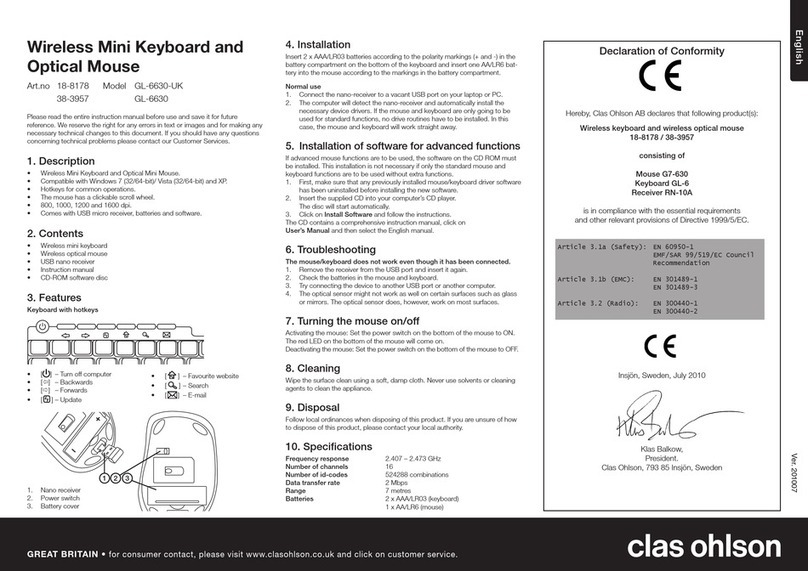
Clas Ohlson
Clas Ohlson GL-6630-UK User manual
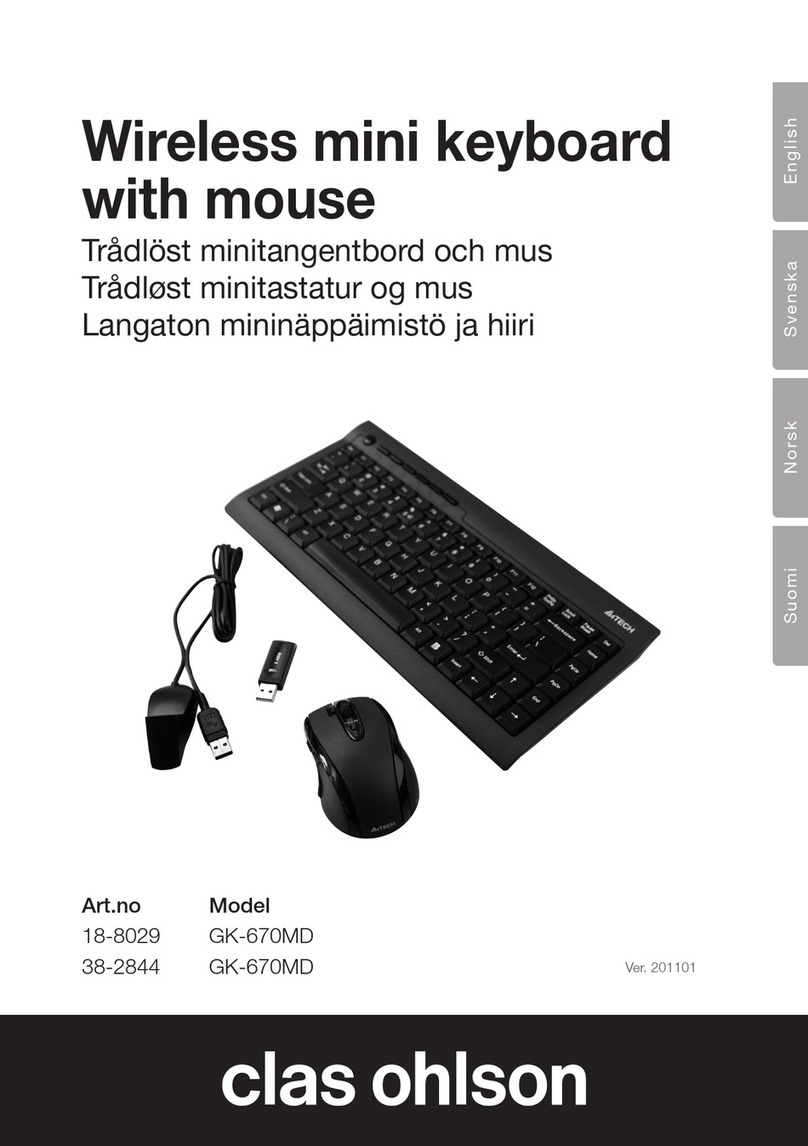
Clas Ohlson
Clas Ohlson GK-670MD User manual

Clas Ohlson
Clas Ohlson KG8004-UK User manual

Clas Ohlson
Clas Ohlson OY681 User manual

Clas Ohlson
Clas Ohlson PS-121G-ASEMA Instruction manual